在使用CAD软件绘图过程中,大家有时可能需要几个相同或相似的图形,今天这篇文章介绍一下用CAD画相似矩形的步骤,大家可以参考操作一下,具体步骤如下:
1.首先我们打开CAD软件,接着绘制一个矩形,如下图所示:
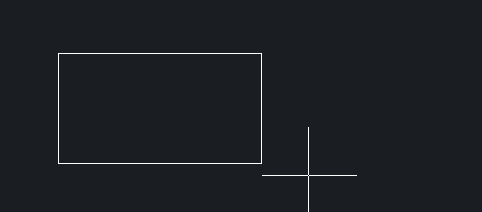
2.然后我们在右侧点击修改栏的偏移,如下图所示:


3.根据下方命令栏提示我们输入需要偏移的间距,这里以“30”为例,输入之后按回车键确认,
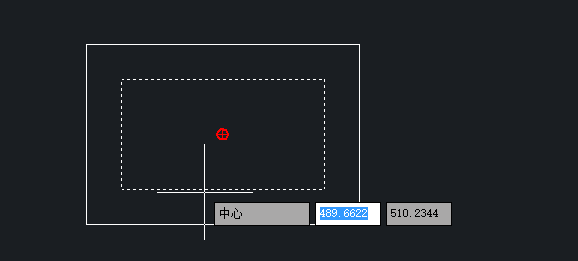
4.继续根据提示左键点击需要偏移的图形。
5.最后将鼠标移到要偏移的一侧并单击左键则类似矩形可以了,如下图所示:
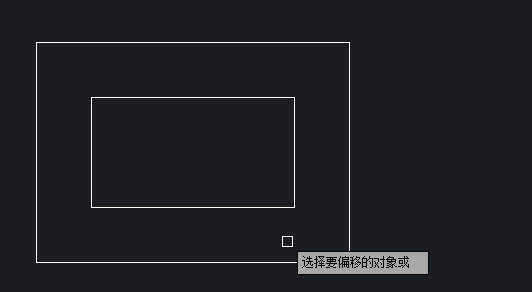
6.如果需要多个图形的话重复4,5步即可。
根据上面6个步骤则可以绘制出相似的矩形,在CAD中绘制相似相同矩形方法还有其他,但这个技巧操作简单易懂,希望对正在学习CAD的小伙伴有所帮助。
推荐阅读:国产CAD
推荐阅读:正版CAD
·定档6.27!中望2024年度产品发布会将在广州举行,诚邀预约观看直播2024-06-17
·中望软件“出海”20年:代表中国工软征战世界2024-04-30
·2024中望教育渠道合作伙伴大会成功举办,开启工软人才培养新征程2024-03-29
·中望将亮相2024汉诺威工业博览会,让世界看见中国工业2024-03-21
·中望携手鸿蒙生态,共创国产工业软件生态新格局2024-03-21
·中国厂商第一!IDC权威发布:中望软件领跑国产CAD软件市场2024-03-20
·荣耀封顶!中望软件总部大厦即将载梦启航2024-02-02
·加码安全:中望信创引领自然资源行业技术创新与方案升级2024-01-03
·玩趣3D:如何应用中望3D,快速设计基站天线传动螺杆?2022-02-10
·趣玩3D:使用中望3D设计车顶帐篷,为户外休闲增添新装备2021-11-25
·现代与历史的碰撞:阿根廷学生应用中望3D,技术重现达·芬奇“飞碟”坦克原型2021-09-26
·我的珠宝人生:西班牙设计师用中望3D设计华美珠宝2021-09-26
·9个小妙招,切换至中望CAD竟可以如此顺畅快速 2021-09-06
·原来插头是这样设计的,看完你学会了吗?2021-09-06
·玩趣3D:如何使用中望3D设计光学反光碗2021-09-01
·玩趣3D:如何巧用中望3D 2022新功能,设计专属相机?2021-08-10
·CAD如何使用绘图选项卡中的表格命令2021-03-05
·CAD如何画棘轮?2022-08-31
·cad标注序号及明细表2020-03-17
·3D打印可以用犀牛建模吗2015-11-02
·CAD绘制房间门2022-11-04
·CAD不规则阵列设置技巧2020-03-12
·如何在CAD中判断已知角度和画图2022-01-07
·CAD三维的空间中如何增添文字?2017-05-27














